|
|
ผมเจอปัญหาการออกเน็ตไม่ได้เป็นครึ่งเดือนเนื่องจากหน่วยงานผมถูกทางมหาวิทยาลัย blocked ไม่ให้ใช้โปรแกรม msn และการฟังเพลงออนไลน์ เมื่อผมโทรศัพท์สอบถามกับผู้ควบคุมระบบก็ได้รับคำตอบประกอบเหตุผลง่ายๆ และชักชวนให้คุยกับอวัยวะชั้นสูงของผมมากก็คือ " มันเป็นนโยบายมาจากเบื้องบน เพื่อความเป็นระเบียบเรียบร้อยและความสเถียรของระบบ " หึๆ ไม่เป็นไร ฝากเอาไว้ก่อนไม่ถึงทีเราเป็นอธิการบดีมั่งให้มันรู้ไป ( ฝันหนะ ) แต่ด้วยความที่ติดการใช้อินเตอร์เน็ตเลยทำให้ผมทนเดือดอยู่ไม่นาน จำเป็นต้องทนหาไอพีพร๊อกซี่ ( proxy ) ของที่อื่นมาใส่ก็พอแก้ขัดได้ แต่บางทีพร๊อกซี่ที่เอามาใส่นั้นก็เดี้ยงหรือเพราะเขา baned ไอพีผมก็ไม่รู้ ก็ทำให้ออกอินเตอร์เน็ตไม่ได้อีก เลยต้องขยันเปลี่ยนพร๊อกซี่บ่อย ลิงที่ถูกจับใส่กระด้งอย่างผมมีหรือจะอยู่นิ่ง หาซนเล่นไปตามประสาลิงดีกว่า ..... ใครอยากซนโดดลงกระด้งตามผมก็ตามมาเลย ฮิๆ มานึกถึงโปรแกรม multi proxy ซึ่งโปรแกรมฟรีแวร์เก่าๆ เป็นโปรแกรมที่ดีมากๆ เลยครับ ถึงจะเก่า แต่มีความสามารถเลือกหรือสลับ proxy สำหรับผู้ที่ต้องการใช้ proxy ในการท่องโลกอินเตอร์เน็ตอันกว้างใหญ่ไพศาลบ่อยๆ ได้ ขนาดไฟล์ก็เล็กนิดเดียว แต่ความสามารถไม่เล็กตามเลยครับ โปรแกรม Multi Proxy สามารถดาวโหลดได้ที่ http://www.multiproxy.org/mproxy12.zip ขอข้ามขั้นตอนการลงโปรแกรมไปเลยนะครับ คิดเอาเองว่าน่าจะลงโปรแกรมกันเป็นอยู่แล้ว ถ้างโปรแกรมสำเร็จแล้วก็เริ่มต้นด้วยมาดูหน้าตาโปรแกรมก่อนครับ เมื่อเปิดโปรแกรม multi proxy ขึ้นมาหน้าตาจะเป็นอย่างนี้ครับ 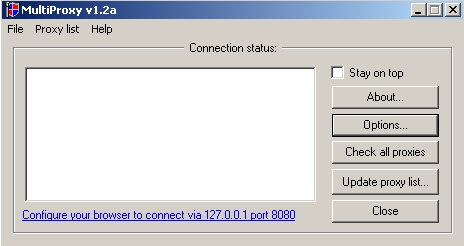 เมื่อคลิ๊กที่ปุ่ม options แล้ว เราจะพบกับหน้าต่างใหม่ที่เด้งขึ้นมาครับ หน้าตาจะเป็นดังภาพที่ 2 นะครับ ส่วนที่ 1 ให้ตั้งค่าพอร์ตการใช้งาน เป็นพอร์ต 8080 ครับ ( ค่านี้จะเป็นค่าปกติของโปรแกรมที่ตั้งตามเครื่องของเรานะครับ ) ส่วนที่ 2 ให้เลือกที่ all responding proxy servers ( ทั้งนี้เพื่อให้โปรแกรมติดต่อกับหมายเลข proxy ที่ใช้งานได้ทั้งหมด ) ส่วนที่ 3 เช็คตามผมเหอะขี้เกียจบรรยาย ส่วนที่ 4 จะเห็นว่าผมเช็คเครื่องหมายถูกไว้เพียง 2 อัน คือ start minimized เพื่อให้เวลาเราเปิดโปรแกรมขึ้นมามันจะไปย่ออยู่ที่ system tray ที่มุมล่างด้านขวา และ auto - sort proxy list by speed เพื่อให้โปรแกรมจัดการเลือกและเรียงลำดับหมายเลข proxy ที่เร็วที่สุดมาให้เราใช้งาน ส่วนที่ 5 เลือกที่ next fastest avilable server ทั้งนี้เพื่อให้โปรแกรมเลือก proxy ใหม่ กรณีตัวแรกใช้งานไม่ได้ โปรแกรมจะใช้พร๊อกซี่ถัดไปที่เร็วที่สุดให้เราครับ 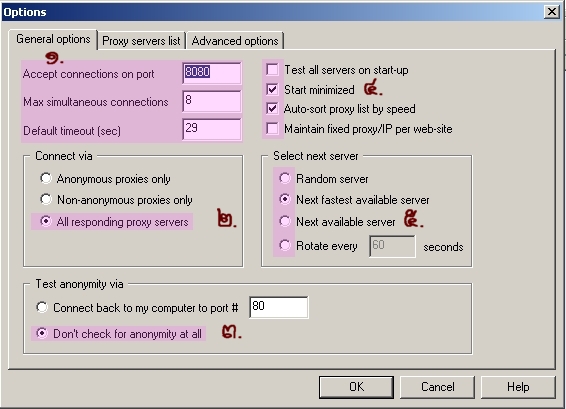 คราวนี้เรามาดูที่ tab ที่ชื่อว่า proxy server list กันครับ ในภาพที่ 3 หน้าตาจะเป็นอย่างในรูปนี้ครับ ให้เราคลิ๊กที่ปุ่ม menu - - - > ( อยู่ที่มุมล่างด้านซ้าย ตามภาพครับ ) แล้วเลือกที่ add เพื่อทำการเพิ่มรายชื่อ proxy ที่เรามีอยู่ลงไป 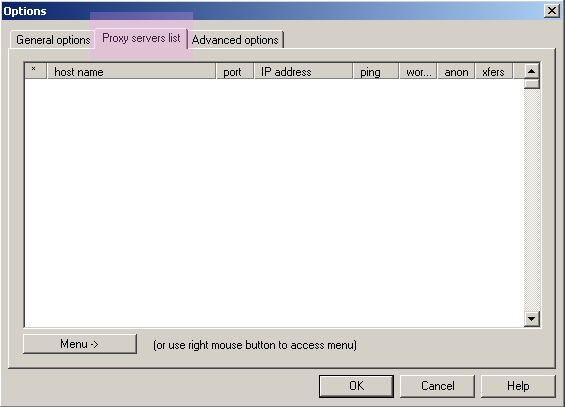 สำหรับการเพิ่มพร๊อกซี่นั้นผมจะพิมพ์หมายเลข proxy ทั้งหมดที่ผมหามาได้ลงในโปรแกรม note pad แล้ว save เป็นชื่ออะไรก็ได้ การพิมพ์ จะเริ่มพิมพ์แบบนี้ หมายเลขไอพีเครื่องหมายโคลอนพอร์ท เช่น 193.251.274.238:80 พิมพ์ครบเสร็จแล้วก็ save ให้เรียบร้อย ในที่นี้ผมพิมพ์ลงไปแล้ว save เป็นไฟล์ชื่อ proxy.txt นะครับ สำหรับรายชื่อพร๊อกซี่ลองหาดูจากกูเกิ้ลก็ได้ครับลองหาจากคำว่า "free proxy" หรือจากที่นี่ก็ได้ http://www.aliveproxy.com/proxy-list/proxies.aspx/Thailand-th หรือถ้าขี้เกียจมากก็โหลดของผมไปใช้เลย - - - > ที่นี่ จากนั้นให้กลับมาที่โปรแกรม multi proxy เพื่อที่เราจะโหลดไฟล์ proxy.txt มาใช้งานนะครับ ในหน้าต่าง options ให้เราเลือกที่ menu - - - > จากนั้นเลือกที่ files แล้วเลือกที่ import proxy list ( ตามภาพที่ 4 ) 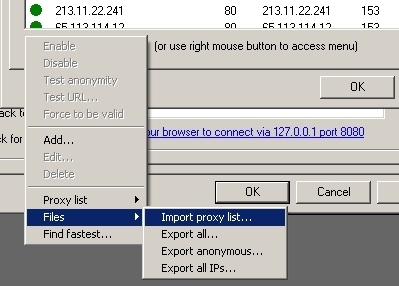 เมื่อเลือก import proxy list แล้ว โปรแกรมจะเปิดหน้าต่างใหม่ขึ้นมา เพื่อให้เราเลือกไฟล์ที่เราพิมพ์ proxy แล้ว save เอาไว้เมื่อครู่มา ก็เลือกเลยครับ proxy.txt จากนั้นก็คลิ๊กที่ปุ่ม open เพื่อให้โปรแกรมเปิดไฟล์นั้นขึ้นมา เมื่อโปรแกรมเปิดไฟล์นั้นเรียบร้อยแล้ว บรรดาหมายเลข proxy ทั้งหลายก็จะเข้ามาอยู่ในรายชื่อ proxy list ของเราเป็นที่เรียบร้อย คราวนี้ก็จะได้หน้าตาดังภาพล่ะครับ แต่ว่าจะเห็นว่ามีจุดสีแดงๆ อยู่ข้างหน้าหมายเลข proxy นั่นหมายถึงว่ามันใช้ไม่ได้ หรือโปรแกรมยังไม่ได้ทดสอบว่าใช้ได้หรือเปล่าครับ โดยให้เราคลิ๊กเมาส์ด้านขวาที่บริเวณที่ว่างตรงไหนสักที่นึงในหน้าของโปรแกรม multi proxy มันจะมีเมนูขึ้นมาให้เราเลือกที่ find fastest เพื่อให้โปรแกรมทำการทดสอบเลข proxy ทั้งหมดครับดังภาพที่ 5 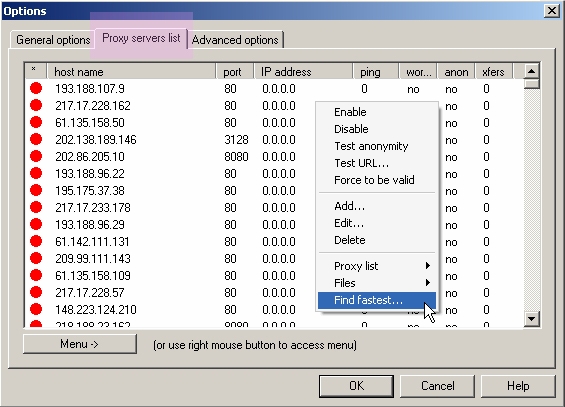 ทีนี้โปรแกรมมันจะเปิดหน้าต่างใหม่ขึ้นมาอีกอันนึง เพื่อให้เรากรอก url ของเว็บไซต์ไหนก็ได้สักเว็บนึง ขอแนะนำว่าเป็นเว็บที่เราเข้าไปบ่อยๆ เช่นในตัวอย่างผมไปที่เว็บ www.websuntaraporn.com บ่อยผมก็พิมพ์ใส่ไปดังภาพที่ 6 เพื่อให้โปรแกรมทำการทดสอบ proxy ทุกเลขที่เรากรอกลงไปว่ามันใช้การได้มั๊ย จากนั้นก็เลือกที่ OK เลยครับ 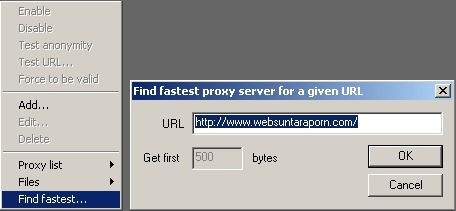 พอเราเลือก OK ไปแล้ว โปรแกรมจะกลับมาที่หน้าหลักของโปรแกรมครับ จะเห็นว่า โปรแกรมกำลังทดสอบ proxy ให้ผมอยู่ครับ อย่างของผมมันทดสอบไป 1,588 ไอพีจากทั้งหมด 2,567 ไอพี ขั้นตอนนี้นั่งรอสักพักนะครับอย่าใจร้อนนัก เดี๋ยวก็เสร็จ 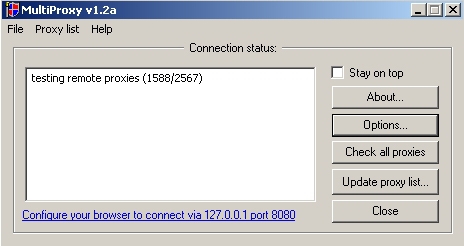 พอโปรแกรมมันทดสอบให้เราเสร็จแล้ว ก็มาดูผลงานกันหน่อยว่า เลข proxy ที่เรากรอกๆ ลงไปน่ะ มันใช้ได้สักกี่ไอพี หรือมีใช้ไม่ได้มั่งมั๊ย โดย คลิ๊กที่ปุ่ม options เลยครับ เมื่อจัดการคลิ๊กที่ options ไปแล้ว อย่าลืมครับ คลิ๊กที่ tab ที่ชื่อว่า proxy servers list ด้วย เพื่อจะดูรายชื่อ proxy ของเราครับว่าอันไหนใช้ได้หรือไม่ได้ครับ อันที่ใช้ได้จะมีปุ่มสีเขียวๆอยู่ข้างหน้า อันที่ใช้ไม่ได้จะเป็นสีแดงๆ ตามที่เห็นในภาพที่ 8 ทำการคลิ๊กเลือกหมายเลขพร๊อกซี่ที่ใช้ไม่ได้แล้ว delete ได้เลย 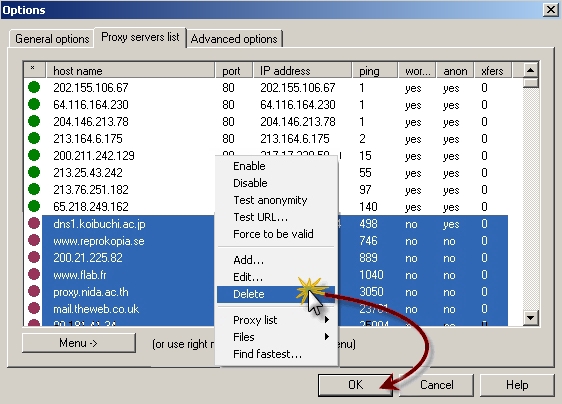 จากนั้นทำการกดปุ่ม ok เมื่อถึงตามขั้นตอนดังกล่าวนี่ถือว่าเราได้ตั้งค่าตัวโปรแกรมเรียบร้อยแล้วนะครับ มันพร้อมใช้งานแล้ว ทีนี้เราก็มาตั้งค่าโปรแกรม internet explorer ( ie ) ของเราสักหน่อย เพื่อให้เวลาเราท่องเว็บ โปรแกรม ie ของเราจะวิ่งไปหาตัวโปรแกรม multi proxy ครับ เปิด ie ของเราขึ้นมาครับ เลือกที่เมนู tools และเลือกที่ internet options 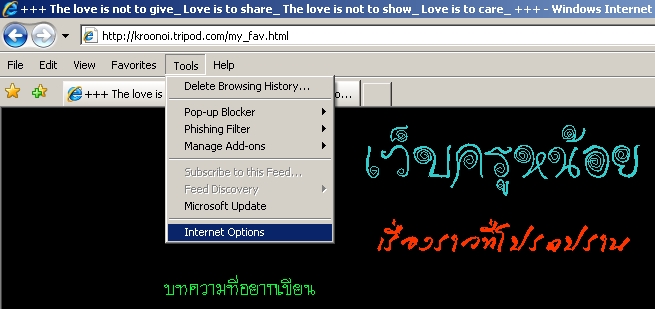 โปรแกรม ie จะเปิดหน้าต่างใหม่ขึ้นมาชื่อหน้าต่างว่า internet options ครับ ให้เราเลือกที่ tab ที่ชื่อว่า connections ตามภาพหมายเลข 10 จากนั้นคลิ๊กเลือกที่ LAN settings ครับ ตามภาพ 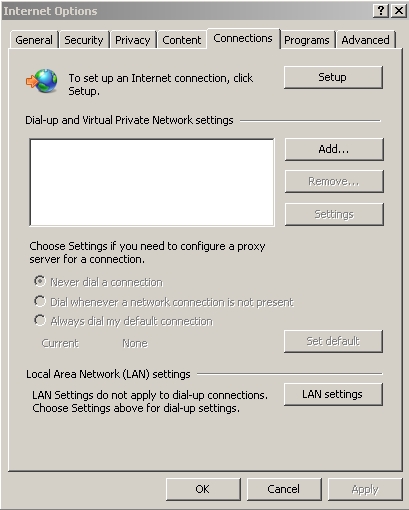 โปรแกรมจะเปิดหน้าต่างการตั้งค่าขึ้นมาครับ ให้ติ๊กถูกตามพื้นที่สีชมพู เพื่อเลือกว่าเราจะท่องเว็บโดยการใช้ proxy จากนั้นก็กรอกหมายเลขตามภาพ 1 เลยนะครับ สำหรับเครื่องผมคือ 127.0.0.1 Port 8080 จากนั้นก็กดปุ่มโอเคไปครับ สำหรับใครที่ใช้บราวเซอร์อื่นก็ทำคล้ายๆ กันคือนำพร๊อกซี่ 127.0.0.1 Port 8080 ไปใส่ในส่วนของ internet option ครับ 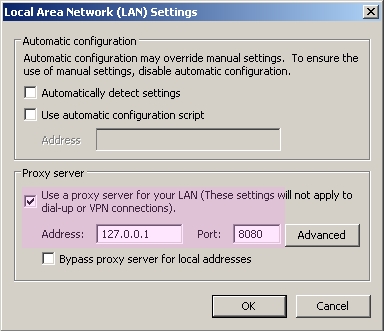 เท่านี้ก็เรียบร้อยแล้วครับ จากนี้ก็ท่องเว็บได้อย่างรวดเร็วทันใจผ่านโปรแกรม multi proxy ได้เป็นที่เรียบร้อยครับ ที่เหลือก็แค่อัพเดทหมายเลข proxy ใหม่ๆ เรื่อยๆ แล้วก็ทดสอบว่ามันใช้งานได้มั๊ย ตามขั้นตอนที่ผมบรรยายมา ลองดูการทำงานโปรแกรมนี้ที่เครื่องผมสิครับ พร๊อกซี่แต่ละตัวเขาช่วยกันทำงานขมีขมันกันขนาดไหน รวมๆ แล้วได้ตั้ง 130 Kb/s ( จะเร็วจะช้าขึ้นกับความเร็วพร๊อกซี่ที่เราใช้ในขณะนั้น ) ซึ่งถ้าความเร็วเน็ตผมวิ่งขนาดนี้ผมก็พอใจแล้วหละซึ่งดีกว่าออกเน็ตสุดอืดอาด หรือออกไม่ได้เลย แถมยังสามารถใช้โปรแกรม bit torrent, msn, และฟังเพลงออนไลน์ผ่านเน็ตได้โดยไม่กังวลว่าใครจะมากั้น 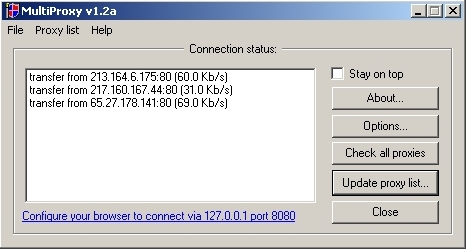 สำหรับบางคนที่ใช้โปรแกรมวินแอมป์ซึ่งสามารถฟังเพลงผ่านอินเตอร์เน็ตได้ บางทีอาจจะต้องปรับตั้งการต่อระบบอินเตอร์เน็ตเล็กน้อยโดยทำการคลิ๊กขวาที่หน้าจอของวินแอมป์เข้าไปในส่วน option - - - > preferences และใส่พร๊อกซี่ใหม่ของเราคือ 127.0.0.1:8080 เข้าไปในส่วนของ specity http proxy address ใน general preferences ดังภาพที่ 13 และ 14 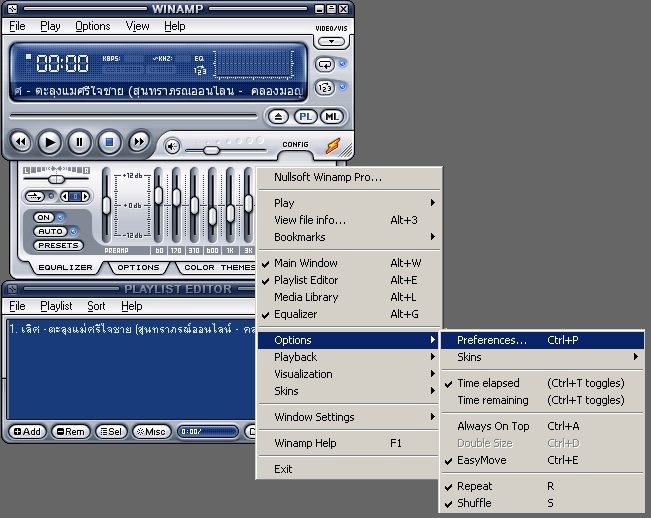
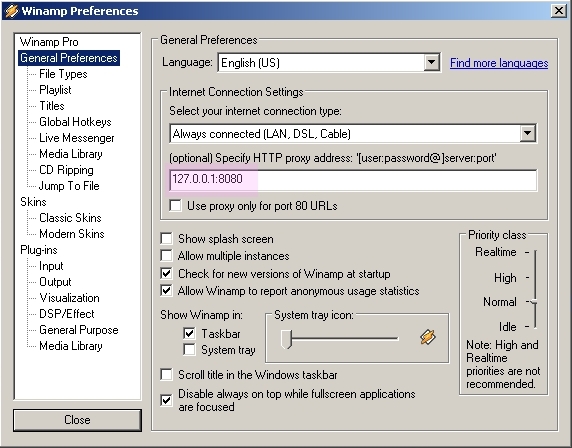 |
|||||||||||
|
มหาวิทยาลัยเทคโนโลยีราชมงคลล้านนา ลำปาง |
||||||||||||
|
|
||||||||||||
|
|
||||||||||||
